Pada kesempatan kali ini, saya akan mencoba menjelaskan cara membuat project baru pada Java Netbeans. Sebelum kita membuat program, pada Java Netbeans tentunya kita membuat project terlebih dahulu dan memberi nya nama_project sesuai dengan project program yang nantinya akan kita buat.
Berikut langkah-langkah nya :
- Jalankan program Netbeans pada laptop/PC anda dengan cara klik 2x pada icon yang ada pada desktop atau pada start menu.
![]()
setelah klik 2x pada icon Netbeans, maka akan muncul tampilan berikut.

2. Tunggu sampai proses loading selesai, dan kemudian akan muncul tampilan seperti gambar dibawah ini.

kemudian klik icon New Project (icon yang diberi tanda merah) seperti pada tampilan diatas, atau bisa juga dengan menekan ctrl+shift+n pada keyboard.
3. Lalu akan muncul window baru pada tampilan, kemudian pilih “Java” pada kotak Categories, dan “Java Application” pada kotak Projects, kemudian klik tombol Next>. Tampilan seperti gambar dibawah ini.
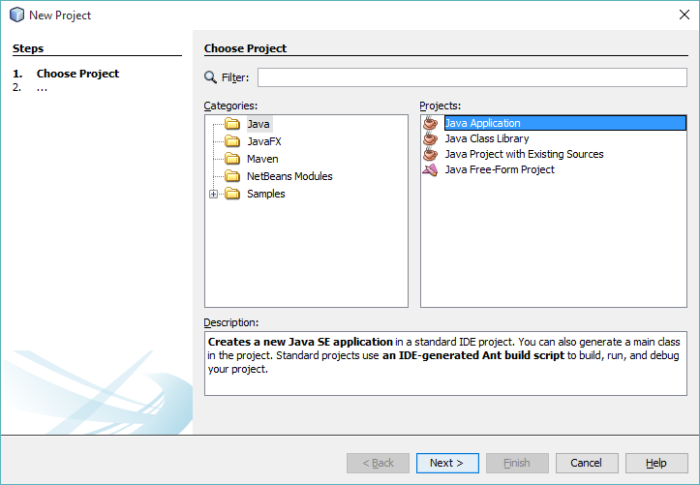
4. Setelah di Next, maka akan muncul lagi window baru dimana kita akan memberikan nama pada project yang akan kita buat, dan lokasi dimana kita akan menyimpan project. Nama project terserah anda, perhatikan gambar berikut.

setelah itu klik Finish dan tunggu beberapa saat. Setelah selesai loading maka akan muncul tampilan seperti gambar berikut.
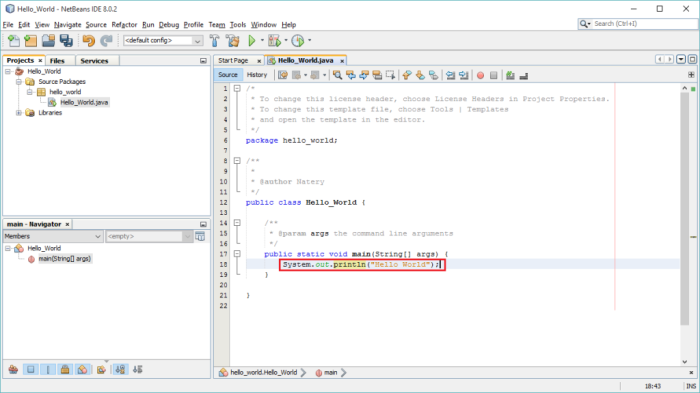
ok, kita sudah selesai membuat project. Sekarang tinggal memasukkan koding pada tampilan diatas. Selamat Mengoding !!!